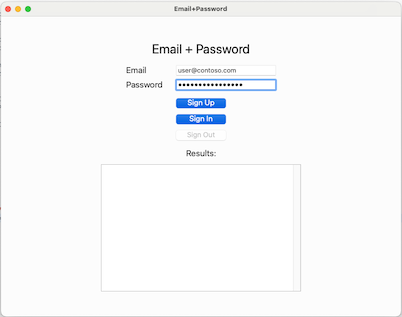Nota
El acceso a esta página requiere autorización. Puede intentar iniciar sesión o cambiar directorios.
El acceso a esta página requiere autorización. Puede intentar cambiar los directorios.
Se aplica a: inquilinos de personal
inquilinos de personal  inquilinos externos (más información)
inquilinos externos (más información)
En esta guía se muestra cómo ejecutar una aplicación de ejemplo de macOS que muestra escenarios de registro e inicio de sesión con el identificador externo de Microsoft Entra.
En este artículo aprenderá a:
- Habilite los flujos de autenticación para clientes públicos y nativos.
- Actualice una aplicación macOS nativa de ejemplo para usar sus propios detalles de inquilino externo.
- Ejecute y pruebe la aplicación macOS nativa de ejemplo.
Prerrequisitos
- Un inquilino externo. Si aún no tiene una, regístrese para obtener una evaluación gratuita.
- Flujo de usuario. Para más información, consulte Creación de flujos de usuario de registro de autoservicio para aplicaciones en inquilinos externos. Este flujo de usuario se puede usar para varias aplicaciones.
- Registre una nueva aplicación web cliente en el Centro de administración de Microsoft Entra, configurada para Cuentas en cualquier directorio organizativo y cuentas personales de Microsoft. Consulte Registro de una aplicación para obtener más detalles. Registre los valores siguientes en la página Información general de la aplicación para su uso posterior:
- Id. de aplicación (cliente)
- Id. de directorio (inquilino)
- Agregue la aplicación al flujo de usuario.
- Xcode
Habilitar flujos de autenticación de cliente público y nativa
Para especificar que esta aplicación es un cliente público y puede usar la autenticación nativa, habilite el cliente público y los flujos de autenticación nativos:
- En la página registros de aplicaciones, seleccione el registro de aplicaciones para el que desea habilitar flujos de autenticación nativa y cliente público.
- En Administrar, seleccione Autenticación.
- En Configuración avanzada, permita flujos de cliente públicos:
- Para Habilite los siguientes flujos de escritorio y móvil seleccione Sí.
- Para Habilitar autenticación nativa, seleccione Sí.
- Seleccione el botón Guardar.
Clonación de una aplicación macOS de ejemplo
Abra Terminal y vaya a un directorio donde desea conservar el código.
Para clonar la aplicación macOS desde GitHub, ejecute el siguiente comando:
git clone https://github.com/Azure-Samples/ms-identity-ciam-native-auth-macos-sample.gitVaya al directorio donde se clonó el repositorio:
cd ms-identity-ciam-native-auth-macos-sample
Configuración de la aplicación macOS de ejemplo
En Xcode, abra el proyecto NativeAuthSampleAppMacOS.xcodeproj .
Abra el archivo NativeAuthSampleAppMacOS/Configuration.swift .
Busque el marcador de posición:
Enter_the_Application_Id_Herey reemplácelo por el identificador de aplicación (cliente) de la aplicación que registró anteriormente.Enter_the_Tenant_Subdomain_Herey reemplácelo por el subdominio Directorio (inquilino). Por ejemplo, si el dominio principal de su inquilino escontoso.onmicrosoft.com, utilice Contoso. Si no tiene su subdominio de inquilino, obtenga información sobre cómo leer los detalles de su inquilino.
Nota:
Recuerde seleccionar un esquema para compilar y el destino donde se ejecutan los productos compilados. Cada esquema contiene una lista de dispositivos reales o simulados que representan los destinos disponibles.
Ejecución y prueba de la aplicación macOS de ejemplo
Para compilar y ejecutar el código, seleccione Ejecutar en el menú Producto de Xcode. Después de una compilación correcta, Xcode iniciará la aplicación de ejemplo en el simulador.
En esta guía se comprueba el uso de correo electrónico y contraseña . Escriba una dirección de correo electrónico y una contraseña válidas, seleccione Registrarse e inicie la pantalla enviar código:
Después de escribir la dirección de correo electrónico en la pantalla anterior, la aplicación le enviará un código de verificación. Una vez enviado el código recibido, la aplicación le lleva de nuevo a la pantalla anterior e inicia sesión automáticamente.